วิธีแก้ไขข้อผิดพลาดแอปกล้อง 0xA00F4288 บน Windows 10 (09.16.25)
วันที่เราต้องถ่ายภาพด้วยตนเองโดยใช้กล้องของเรานั้นหายไปนาน วันนี้การถ่ายภาพเป็นเรื่องง่ายเหมือนพาย เมื่อใช้อุปกรณ์ Windows 10 เราสามารถถ่ายภาพได้ในทันที!
อุปกรณ์ Windows 10 มีแอปในตัวที่เรียกว่า Camera ซึ่งช่วยให้คุณใช้เว็บแคมเพื่อถ่ายภาพและบันทึกวิดีโอได้ และเป็นแอปที่ดีกว่าแอปกล้องอื่นๆ ที่มีมัลแวร์อยู่มาก แล้วมันเรียกว่าอะไร? นี่คือแอปกล้องถ่ายรูป !
เกี่ยวกับแอปกล้องถ่ายรูป 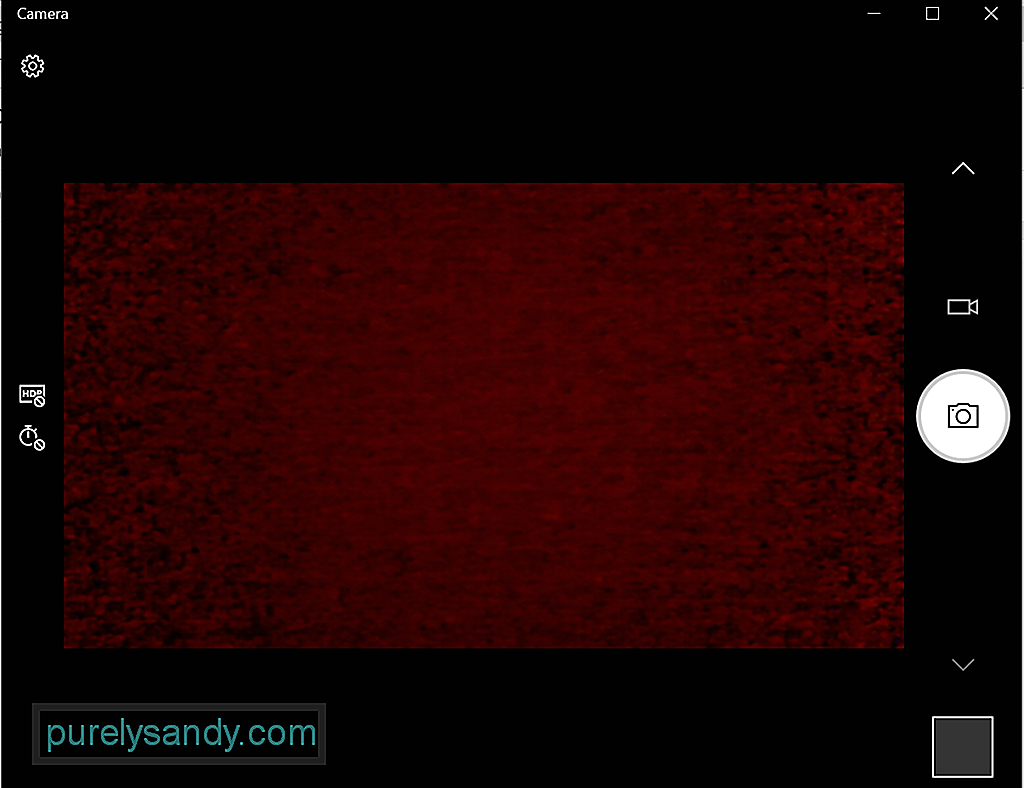 แอปกล้องถ่ายรูปในอุปกรณ์ Windows 10 ช่วยให้คุณสามารถชี้และถ่ายภาพเพื่อถ่ายภาพบนอุปกรณ์ของคุณได้โดยอัตโนมัติ เพื่อให้ทำงานได้ อุปกรณ์ของคุณต้องเป็นไปตามข้อกำหนดขั้นต่ำของระบบ
แอปกล้องถ่ายรูปในอุปกรณ์ Windows 10 ช่วยให้คุณสามารถชี้และถ่ายภาพเพื่อถ่ายภาพบนอุปกรณ์ของคุณได้โดยอัตโนมัติ เพื่อให้ทำงานได้ อุปกรณ์ของคุณต้องเป็นไปตามข้อกำหนดขั้นต่ำของระบบ
- ระบบปฏิบัติการ: Xbox One, Windows 10 เวอร์ชัน 17763.0 หรือสูงกว่า, Windows 10 Mobile เวอร์ชัน 14393.0 หรือสูงกว่า
- สถาปัตยกรรม: ARM, x64, x86
ตื่นเต้นที่จะถ่ายรูปโดยใช้ฟีเจอร์ในตัวนี้ไหม ด้านล่างนี้คือวิธีง่ายๆ 4 วิธีในการเปิดแอปกล้องในตัวของ Windows 10:
เคล็ดลับสำหรับมือโปร: สแกนพีซีของคุณเพื่อหาปัญหาด้านประสิทธิภาพ ไฟล์ขยะ แอปที่เป็นอันตราย และภัยคุกคามด้านความปลอดภัย
ที่อาจทำให้ระบบมีปัญหา หรือทำงานช้า
ข้อเสนอพิเศษ เกี่ยวกับ Outbyte คำแนะนำในการถอนการติดตั้ง EULA นโยบายความเป็นส่วนตัว
วิธีที่ #1: ผ่าน Cortana Searchคลิกช่องค้นหา Cortana และกล้องอินพุต จากนั้นคุณจะพบแอป Camera จากผลการค้นหา คลิกที่มัน
วิธีที่ #2: ผ่านเมนูเริ่มคลิกปุ่ม เริ่ม เพื่อเปิดเมนู เริ่ม จากรายการแอป ให้ค้นหา กล้อง
วิธีที่ #3: ผ่าน Run Utilityกดปุ่ม Windows + R เพื่อเปิดยูทิลิตี้ เรียกใช้ ในช่องข้อความ ป้อน microsoft.windows.camera แล้วกด Enter แอป Camera จะเปิดขึ้น
วิธีที่ #4: ผ่าน Command Promptเปิด Command Prompt โดยพิมพ์ cmd ลงในช่องค้นหา Cortana พิมพ์คำสั่ง start microsoft.windows.camera ลงในบรรทัดคำสั่งแล้วกด Enter เพื่อเปิดแอป Camera
วิธีใช้แอป Cameraตอนนี้ ที่รู้วิธีเปิดแอพ ใช้งานยังไง? เช่นเดียวกับแอป Windows 10 ส่วนใหญ่ แอปกล้องถ่ายรูปใช้งานง่าย มีอินเทอร์เฟซที่ตรงไปตรงมา ซึ่งช่วยให้คุณระบุสิ่งที่ต้องคลิกเมื่อถ่ายภาพและวิดีโอได้อย่างง่ายดาย
การถ่ายภาพหรือวิดีโอการถ่ายภาพและบันทึกวิดีโอโดยใช้ แอพกล้องสามารถทำได้ในไม่กี่คลิก ทำดังต่อไปนี้:
หากต้องการเปลี่ยนการตั้งค่าของแอป เช่น คุณภาพของภาพถ่าย หรือกรอบตาราง ไปที่ เริ่ม และเลือก กล้อง ถัดไป ไปที่ การตั้งค่า และทำการเปลี่ยนแปลงที่จำเป็น
การซูมเข้าหรือออกโปรดทราบว่าแอป Camera ไม่สามารถทำการซูมดิจิตอลได้ แต่คุณสามารถสัมผัสได้เช่นเดียวกัน ผลเมื่อถ่ายภาพโดยการครอบตัด สำหรับคำแนะนำที่ชัดเจนเกี่ยวกับสิ่งที่ต้องทำ ให้พิจารณาขั้นตอนเหล่านี้:
คุณกำหนดได้ว่าจะให้แอปใดเข้าถึงแอปกล้องถ่ายรูปได้บ้าง แต่ถ้าคุณต้องการบล็อกไม่ให้แอปทั้งหมดเข้าถึง ให้ทำตามขั้นตอนเหล่านี้:
หากคุณต้องการปิดใช้งานแอปกล้องถ่ายรูปโดยสมบูรณ์ ให้ทำดังนี้:
เช่นเดียวกับแอพ Windows อื่น ๆ แอพ Camera อาจประสบปัญหาเช่นกล้อง Discord ไม่ทำงาน อีกประการหนึ่งคือข้อผิดพลาดแอปกล้อง 0xA00F4288
ข้อผิดพลาดนี้สามารถเกิดขึ้นได้ในอุปกรณ์ทั้งหมดที่ทำงานใน Windows 10 โดยเฉพาะอุปกรณ์ที่ติดตั้งการอัปเดต Windows ล่าสุด มันมักจะมาพร้อมกับข้อความแสดงข้อผิดพลาด ปิดแอพอื่น ดูเหมือนว่าแอปอื่นกำลังใช้กล้องอยู่แล้ว หากคุณต้องการ รหัสข้อผิดพลาด: 0xA00F4288
แต่อะไรเป็นสาเหตุของข้อผิดพลาดแอป Camera 0xA00F4288 ใน Windows 10
ตามรายงาน ข้อผิดพลาดนี้อาจปรากฏขึ้นเนื่องจากข้อผิดพลาด ไดรเวอร์กล้อง นอกจากนี้ยังอาจเกิดจากแอปของบุคคลที่สามรบกวนฟังก์ชันของแอปกล้องถ่ายรูป แต่นอกเหนือจากนั้น ยังมีตัวกระตุ้นที่เป็นไปได้อื่นๆ ที่ทำให้เกิดข้อผิดพลาดนี้ ซึ่งรวมถึง:
- การอัปเดต Windows ที่ผิดพลาด
- มัลแวร์หรือการโจมตีของไวรัส
- ระบบปฏิบัติการขัดข้อง
- ไฟล์เสียหาย
- ปัญหาความเข้ากันได้
- ไฟล์ระบบหายไปหรือมีการเปลี่ยนแปลง
คุณได้รับข้อผิดพลาดแอปกล้องนี้ด้วยหรือไม่ เราทราบดีว่ามันน่าหงุดหงิดเพียงใด โดยเฉพาะอย่างยิ่งหากสิ่งนี้ขัดขวางไม่ให้คุณทำงานได้อย่างมีประสิทธิภาพ ให้เราช่วยคุณจัดการกับมัน
ขั้นแรก ให้เราลองทำตามขั้นตอนการแก้ปัญหาเบื้องต้น:
- เสียบเว็บแคมภายนอกของคุณเข้ากับพอร์ต USB อื่น หากอุปกรณ์ Windows 10 ของคุณตรวจไม่พบเว็บแคมของคุณ ให้ลองใช้พอร์ตอื่น
- รีสตาร์ทอุปกรณ์ของคุณ เป็นเคล็ดลับที่เก่าตามกาลเวลา แต่ก็ยังใช้ได้ ในกรณีที่คุณไม่ทราบ การรีสตาร์ทอุปกรณ์สามารถแก้ไขปัญหาได้มากมาย รวมถึงปัญหาเว็บแคมด้วย
- ถอดปลั๊กและรีสตาร์ทอุปกรณ์ ในวิธีการแก้ไขปัญหานี้ ให้ลองถอดปลั๊กเว็บแคมภายนอกและรีสตาร์ทคอมพิวเตอร์ หลังจากนั้น ให้เสียบกลับเข้าไปใหม่และดูว่าสามารถแก้ปัญหาได้หรือไม่
- ตรวจสอบเว็บแคม รหัสข้อผิดพลาดอาจเกิดขึ้นหากเว็บแคมของคุณเสียหายและจำเป็นต้องซ่อมแซม หากไม่มีสัญญาณที่มองเห็นได้ ขั้นตอนต่อไปคือการเชื่อมต่อเว็บแคมกับอุปกรณ์อื่นที่ใช้งานร่วมกันได้ หากใช้ไม่ได้กับอุปกรณ์อื่น แสดงว่าเว็บแคมของคุณอาจต้องเปลี่ยน
- ตรวจสอบการอัปเดต Windows ที่รอดำเนินการ บางครั้ง การอัปเดต Windows 10 สามารถแก้ไขปัญหาที่เกี่ยวข้องกับเว็บแคมได้ ในการติดตั้งการอัปเดต Windows ที่รอดำเนินการ ให้ไปที่เมนู Start เลือก Settings แล้วคลิก Update and Security หากมีการอัปเดต ให้คลิกปุ่ม Windows Update
- ดูว่าแอปที่คุณใช้อยู่มีข้อผิดพลาดหรือไม่ มีบางกรณีที่เว็บแคมทำงานได้ดี แต่แอปทำให้เกิดปัญหา หากต้องการตรวจสอบ ให้ใช้แอปกล้องถ่ายรูปในแอป Windows อื่น เช่น Skype
- ตรวจสอบการตั้งค่าซอฟต์แวร์ของเว็บแคม ผู้ผลิตเว็บแคมบางรายออกแบบผลิตภัณฑ์ด้วยการตั้งค่าอุปกรณ์บางอย่าง ตัวอย่างเช่น แอปการตั้งค่า Lenovo มีการตั้งค่าโหมดความเป็นส่วนตัวที่บล็อกการใช้เว็บแคมโดยสิ้นเชิง
- หากคุณใช้เว็บแคมแบบบลูทูธ ให้ตรวจสอบการเชื่อมต่อของเว็บแคม ตรวจสอบให้แน่ใจว่าอุปกรณ์ของคุณเปิดใช้งาน Bluetooth เพื่อให้เว็บแคมของคุณสามารถตรวจพบได้
หากขั้นตอนการแก้ไขปัญหาข้างต้นไม่ได้ผล ส่วนใหญ่ใช้งานได้กับผู้ใช้ที่ได้รับผลกระทบรายอื่น ดังนั้นพวกเขาจึงคุ้มค่าที่จะลองเช่นกัน:
โซลูชัน #1: ตรวจสอบสิทธิ์เข้าถึงแอปกล้องถ่ายรูปก่อนอื่น คุณต้องตรวจสอบว่าได้เปิดใช้การเข้าถึงแอปกล้องถ่ายรูปหรือ ไม่. ด้านล่างนี้คือขั้นตอนในการตรวจสอบและเปิดใช้งานการเข้าถึงแอปกล้องของคุณ:
นอกจากนี้ คุณยังสามารถแก้ไขข้อผิดพลาดที่พบบ่อยที่สุดของแอปกล้องถ่ายรูปได้ด้วยการรีเซ็ตแอปเอง วิธีรีเซ็ตแอปกล้องถ่ายรูปมีดังนี้
ดังที่กล่าวไว้ข้างต้น ไดรเวอร์กล้องที่ล้าสมัยสามารถเรียกรหัสข้อผิดพลาดบนอุปกรณ์ Windows 10 ของคุณได้ ดังนั้น ตรวจสอบให้แน่ใจว่าไดรเวอร์กล้องเป็นเวอร์ชันล่าสุด คุณสามารถอัปเดตไดรเวอร์กล้องใน Windows 10 ได้อย่างง่ายดายโดยทำตามขั้นตอนเหล่านี้:
ตอนนี้ เนื่องจากการอัปเดตไดรเวอร์อุปกรณ์ไม่ใช่เรื่องง่าย ความเสี่ยงที่เกี่ยวข้องกับการติดตั้งไดรเวอร์ที่ไม่ถูกต้อง เราขอแนะนำให้คุณใช้เครื่องมืออัปเดตไดรเวอร์อุปกรณ์ของบริษัทอื่นแทน เพียงไม่กี่คลิก คุณสามารถอัปเดตไดรเวอร์พีซีของคุณโดยไม่ต้องกังวลว่าอุปกรณ์จะขัดแย้งกัน นอกจากนี้ คุณยังมั่นใจได้ว่ากระบวนการอัปเดตจะราบรื่น
โซลูชัน #4: ใช้ Registry Editor 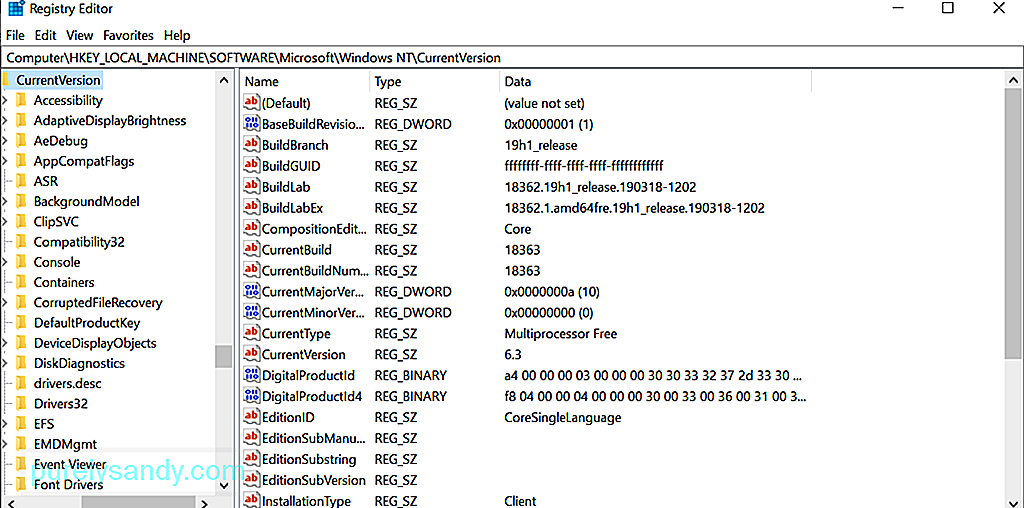 หากวิธีการข้างต้นไม่ได้ผลในกรณีของคุณ ให้ลองใช้ Registry Editor นี่คือฐานข้อมูลแบบลำดับชั้นของ Windows ที่มีหน้าที่จัดเก็บการตั้งค่าระดับต่ำสำหรับระบบปฏิบัติการและแอปพลิเคชันอื่นๆ
หากวิธีการข้างต้นไม่ได้ผลในกรณีของคุณ ให้ลองใช้ Registry Editor นี่คือฐานข้อมูลแบบลำดับชั้นของ Windows ที่มีหน้าที่จัดเก็บการตั้งค่าระดับต่ำสำหรับระบบปฏิบัติการและแอปพลิเคชันอื่นๆ
เมื่อพิจารณาจากการตั้งค่าที่สำคัญที่ Registry Editor มี เราขอแนะนำให้สร้างข้อมูลสำรองก่อน ด้วยการสำรองข้อมูลที่สะดวก คุณสามารถกู้คืนการตั้งค่าของคุณได้อย่างง่ายดาย หากมีสิ่งผิดปกติเกิดขึ้นในกระบวนการแก้ไขข้อผิดพลาดของแอพกล้อง
หากต้องการสร้างข้อมูลสำรองของรีจิสทรี ให้ไปที่เมนู เริ่ม และป้อน regedit.exe ลงในช่องค้นหา จากนั้นกด Enter คุณจะถูกขอให้ป้อนรหัสผ่านผู้ดูแลระบบของคุณ ณ จุดนี้ พิมพ์เพื่อดำเนินการต่อ ตัวแก้ไขรีจิสทรี ควรเปิดขึ้นในขณะนี้ คลิกคีย์รีจิสทรีที่คุณต้องการสำรองข้อมูล คลิก ไฟล์ -> ส่งออก และเลือกตำแหน่งที่คุณต้องการบันทึกสำเนาของข้อมูลสำรอง สุดท้าย ให้ตั้งชื่อและกดปุ่ม บันทึก
สมมติว่าคุณมีข้อมูลสำรองของรีจิสทรีแล้ว คุณสามารถดำเนินการใช้เพื่อแก้ไขข้อผิดพลาดของแอป Camera ที่คุณ ที่กำลังเผชิญอยู่ โดยใช้วิธี:
ในบางกรณี การเปลี่ยนกล้อง การตั้งค่าความเป็นส่วนตัวของแอพจะช่วยได้ นี่คือคำแนะนำเกี่ยวกับวิธีการ:
อุปกรณ์ของคุณอาจแสดงข้อผิดพลาดของแอป Camera เนื่องจากติดมัลแวร์หรือไวรัส ในกรณีนี้ ให้สแกนอุปกรณ์ของคุณเพื่อหามัลแวร์โดยใช้ Windows Defender ทำตามขั้นตอนเหล่านี้: 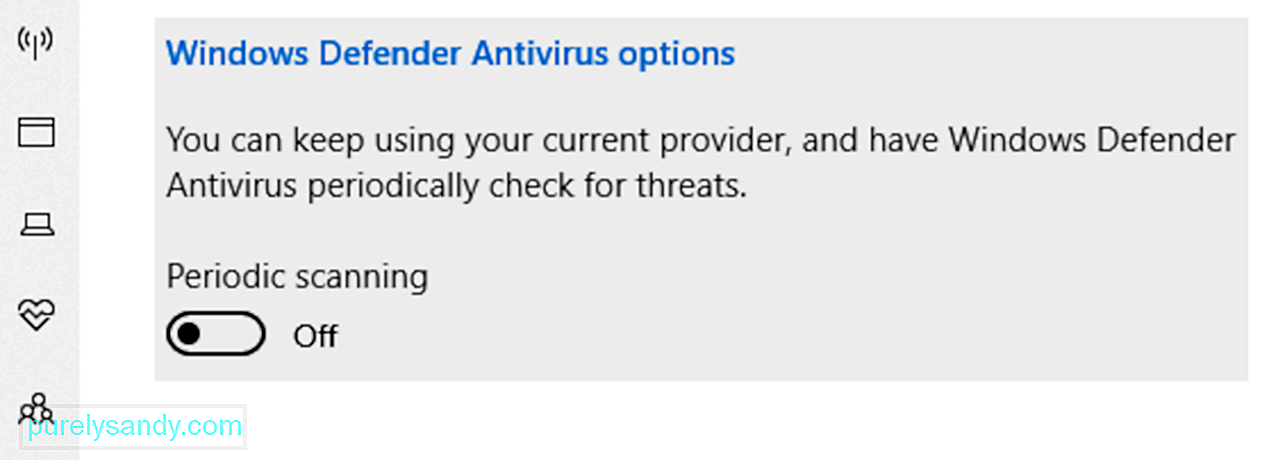
ตอนนี้ หากผู้กระทำผิดที่แท้จริงเบื้องหลังข้อผิดพลาดคือมัลแวร์หรือไวรัส วิธีแก้ปัญหานี้น่าจะมีประสิทธิภาพ แต่ถ้ายังแสดงอยู่ แสดงว่าปัญหาอาจเกิดจากซอฟต์แวร์ป้องกันไวรัสเอง ในการแก้ไขปัญหานี้ คุณอาจต้องปิดเครื่องมือซอฟต์แวร์ป้องกันไวรัสชั่วคราวเพื่อตรวจสอบว่าข้อความแสดงข้อผิดพลาดปรากฏขึ้นหรือไม่
เมื่อข้อผิดพลาดได้รับการแก้ไขหลังจากปิดใช้งานโปรแกรมป้องกันไวรัสแล้ว ให้เปิดใช้งานอีกครั้ง ด้วยวิธีนี้ อุปกรณ์ของคุณจะยังคงได้รับการปกป้อง
โซลูชัน #7: เรียกใช้ตัวแก้ไขปัญหาแอป Windows Store 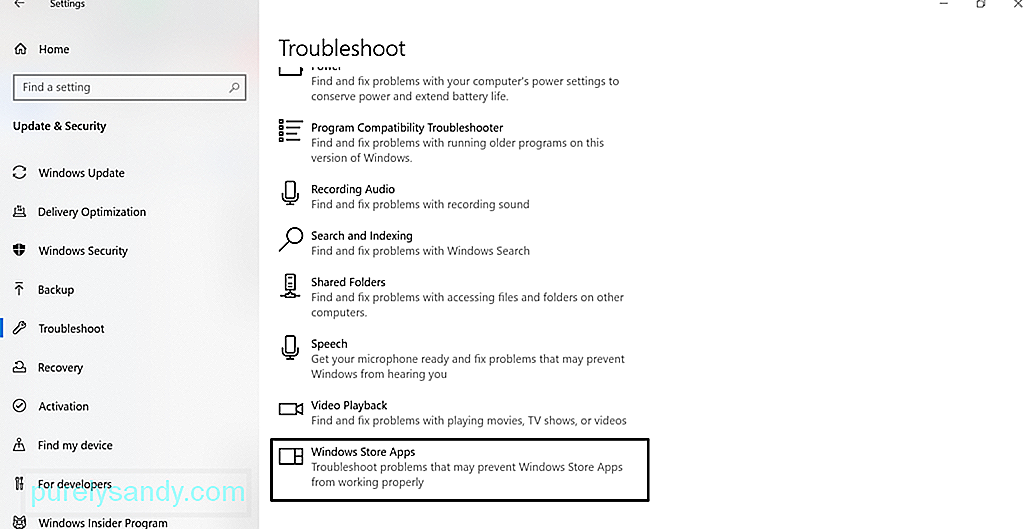 การเรียกใช้ตัวแก้ไขปัญหาแอป Windows Store อาจแก้ปัญหาได้ในบางครั้ง ตัวแก้ไขปัญหาแอพ Windows Store เป็นแอพที่สแกนและแก้ไขปัญหาใด ๆ ที่อาจทำให้แอพที่คุณดาวน์โหลดจาก Windows Store ทำงานไม่ถูกต้อง ซึ่งรวมถึงแอปกล้องถ่ายรูปด้วย
การเรียกใช้ตัวแก้ไขปัญหาแอป Windows Store อาจแก้ปัญหาได้ในบางครั้ง ตัวแก้ไขปัญหาแอพ Windows Store เป็นแอพที่สแกนและแก้ไขปัญหาใด ๆ ที่อาจทำให้แอพที่คุณดาวน์โหลดจาก Windows Store ทำงานไม่ถูกต้อง ซึ่งรวมถึงแอปกล้องถ่ายรูปด้วย
ในการเรียกใช้ ให้ทำตามขั้นตอนเหล่านี้:
บางครั้ง การติดตั้งแอปกล้องถ่ายรูปใหม่อาจแก้ไขข้อผิดพลาดได้ เนื่องจากแอปจะกู้คืนทุกอย่างกลับเป็นสถานะเริ่มต้น หากต้องการถอนการติดตั้งแอป กล้อง ให้คลิกขวาที่ปุ่ม เริ่ม เลือก Windows PowerShell(ผู้ดูแลระบบ) และป้อนคำสั่งนี้: Get-AppxPackage *Microsoft.WindowsCamera* | เอา-AppxPackage. ถัดไป ดาวน์โหลดแอป กล้อง จาก Windows Store และติดตั้ง ดูว่าปัญหาได้รับการแก้ไขหรือไม่
โซลูชัน #9: ย้อนกลับไดรเวอร์เว็บแคมของคุณไดรเวอร์ที่เข้ากันไม่ได้อาจทำให้แอปกล้องทำงานไม่ถูกต้อง หากคุณสังเกตเห็นว่าข้อผิดพลาดเริ่มปรากฏขึ้นหลังจากอัปเดต Windows ให้ลองย้อนกลับไดรเวอร์กล้องของคุณไปเป็นเวอร์ชันก่อนหน้า โดยมีวิธีการดังนี้: 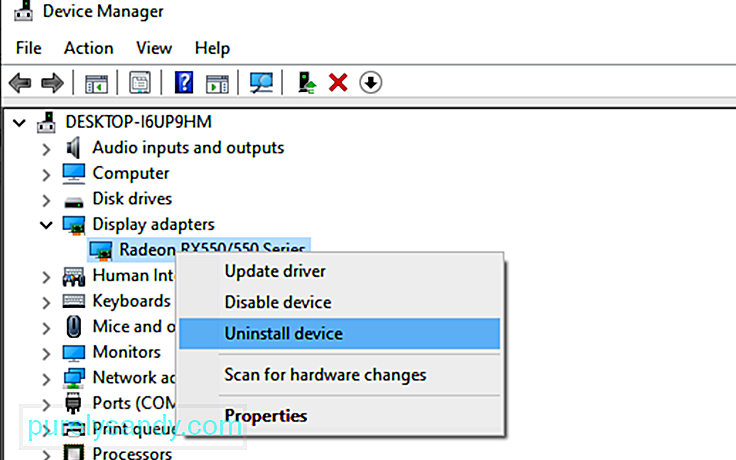
หากไม่มีวิธีแก้ปัญหาข้างต้นเพียงพอ เราสามารถแนะนำให้ใช้ทางเลือกอื่นเท่านั้น แอพกล้อง นี่คือแอปกล้องที่เราแนะนำ:
1. Logitech CaptureLogitech Capture เป็นซอฟต์แวร์บันทึกเว็บแคมฟรีที่ออกแบบมาสำหรับ Windows 10 โดยมีคุณสมบัติการควบคุมในสตูดิโอที่ช่วยให้คุณปรับภาพ สร้างเฟรม ปรับการเปลี่ยนภาพ และเปิดใช้งาน ChromaKey
ข้อดี:
- มีเอฟเฟกต์และการเปลี่ยนภาพที่หลากหลาย
- การเพิ่มประสิทธิภาพแนวตั้งสำหรับอุปกรณ์มือถือ
- อนุญาตให้สตรีมโดยตรงไปยัง YouTube ผ่าน แอปจับภาพ
- ถ่ายภาพนิ่งและหนังสือเดินทาง
ข้อเสีย:
- จำเป็นต้องมีบัญชี
- ช่อง YouTube จำกัด
หากคุณชื่นชอบการแชทผ่านวิดีโอและการบันทึกวิดีโอ CyberLink YouCam คือแอปสำหรับคุณ มันมีเอฟเฟกต์สนุก ๆ มากกว่า 200 แบบที่ให้คุณสร้างวิดีโอแบบเรียลไทม์ของคุณได้อย่างน่าดึงดูดที่สุด นอกจากนี้ยังช่วยให้สามารถรวมแอปได้อย่างราบรื่นเพื่อให้แชทสตรีมสดของคุณโดยไม่ต้องบัฟเฟอร์
ข้อดี:
- อีโมจิแบบเคลื่อนไหวมากมาย
- เหมาะสำหรับการประชุมทางวิดีโอ
- การบิดเบือนและอนุภาคที่มีสีสันแบบอินเทอร์แอกทีฟจำนวนมาก
- เครื่องมือเพิ่มประสิทธิภาพใบหน้า
ข้อเสีย:
- จำกัดเฉพาะระบบปฏิบัติการ Windows เท่านั้น
- แผนบริการฟรีมีคุณสมบัติจำกัด
ซอฟต์แวร์เว็บแคมยอดนิยมสำหรับ Windows 10 คือ SplitCam สามารถแข่งขันกับเครื่องมือเว็บแคมอื่น ๆ ได้ดีเพราะช่วยให้คุณสามารถสตรีม ถ่ายภาพ และบันทึกวิดีโอสำหรับ Skype, YouTube และ Windows Live Messenger นอกจากนี้ยังอัดแน่นไปด้วยเอฟเฟกต์เว็บแคมที่ยอดเยี่ยม
ข้อดี:
- อินเทอร์เฟซที่ตรงไปตรงมาและเรียบง่าย
- รองรับหลากหลาย ของความละเอียด
- สามารถรวมเข้ากับแอปส่งข้อความได้อย่างง่ายดาย
ข้อเสีย:
- รูปแบบไฟล์ที่รองรับไม่ได้กำหนด
เพื่อการสตรีมที่ราบรื่นและการบันทึกวิดีโอที่ไร้ที่ติ ManyCam คือแอปสำหรับคุณ เนื่องจากอินเทอร์เฟซใช้งานง่ายและเป็นมิตรกับผู้ใช้ จึงเหมาะที่สุดสำหรับการสตรีมเกม การศึกษาออนไลน์ การสื่อสารทางไกล และการสตรีมสดบนมือถือ
ข้อดี:
< ul>ข้อเสีย:
- ไม่มีฟีเจอร์เพิ่มประสิทธิภาพเล็กน้อย
- แผนการสมัครสมาชิกราคาแพงสำหรับธุรกิจ
- ฟีเจอร์ส่วนใหญ่เป็นแบบแมนนวล
โปรแกรมซอฟต์แวร์เว็บแคมฟรีสำหรับ Windows 10 YAWCAM มีคุณสมบัติที่น่าทึ่งมากมาย เช่น การตรวจจับการเคลื่อนไหว ภาพซ้อนทับและข้อความ หากต้องการใช้งาน คุณต้องมีอุปกรณ์ที่รองรับ เช่น กล้อง DV หรือเว็บแคมที่รองรับ DirectX
ข้อดี:
- ใช้งานง่าย
- อินเทอร์เฟซที่ใช้งานง่าย
- ไม่มีลายน้ำ
ข้อเสีย:
- เอฟเฟกต์และการเปลี่ยนภาพเล็กน้อย
ตรงกันข้ามกับชื่อ เว็บแคมปลอมไม่ใช่ของปลอม จริงๆ แล้วมันมีฟีเจอร์ที่ให้คุณออกอากาศ เพิ่มฟิลเตอร์และเอฟเฟกต์ ปลอมเสียงของคุณ และบันทึกหน้าจอของคุณ คุณลักษณะที่โดดเด่นคือชุดเครื่องมือวิดีโอฟรีและโปรแกรมแปลงวิดีโอฟรี
ข้อดี:
- รองรับเสียงและ รูปแบบวิดีโอ
- คุณสมบัติบันทึกหน้าจอ
- เครื่องมือสนับสนุนมากมาย
- สามารถรวมเข้ากับผู้ส่งสารเกือบทั้งหมด
- สามารถแปลงรูปแบบไฟล์ต่างๆ
- อนุญาตให้สตรีมไปยังช่องใดก็ได้
ข้อเสีย:
- เครื่องมือบางอย่าง ไม่ฟรี
หากคุณเปิดร้านซุปเปอร์มาร์เก็ต นี่คือซอฟต์แวร์กล้องเว็บแคมที่ดีที่สุดสำหรับคุณ เข้ากันได้กับกล้อง IP เกือบทุกรุ่น รวมทั้ง Canon, Toshiba, D-Link, Sony และ Panasonic ฟังก์ชันที่ดีที่สุดบางส่วน ได้แก่ การซูมหรือเอียงภาพ ตรวจจับการเคลื่อนไหว และปรับการตั้งค่าภาพ
ข้อดี:
- ใช้งานง่าย
ข้อดี:
- ใช้งานง่าย
li>
- เข้ากันได้กับกล้อง IP หลายรุ่น
- อัปโหลดวิดีโอและภาพถ่ายที่บันทึกไว้ไปยังเซิร์ฟเวอร์
ข้อเสีย:
- ไม่สามารถปรับคุณภาพของวิดีโอและภาพได้
- ไม่มีโปรแกรมเล่นสื่อในตัว
สมมติว่าคุณได้แก้ไขแล้ว รหัสข้อผิดพลาด 0xA00F4288 ในแอป Camera แต่คุณภาพของฟุตเทจจากเว็บแคมของคุณดูหยาบกระด้าง เราก็มีเคล็ดลับสำหรับคุณ สิ่งเหล่านี้ควรปรับปรุงคุณภาพของฟุตเทจและภาพที่ถ่ายโดยเว็บแคมอย่างมาก
เคล็ดลับ #1: ปรับการตั้งค่าเว็บแคมของคุณคุณลองปรับการตั้งค่าเว็บแคมได้ โดยเฉพาะความอิ่มตัว คอนทราสต์ และความสว่าง เพื่อให้เข้ากับแสงในห้อง ในการเข้าถึงการตั้งค่าเว็บแคมของคุณ ไปที่ เริ่ม และเลือก แผงควบคุม จากนั้น ไปที่ส่วน ฮาร์ดแวร์ และเลือกเว็บแคมภายในของคุณจากเมนู ไปที่แท็บ คุณสมบัติ เพื่อเปิด การตั้งค่าการควบคุม เลื่อนแต่ละแถบจนกว่าคุณจะพอใจกับการตั้งค่าภาพ
เคล็ดลับ #2: เพิ่มแสงสว่างเบื้องหลังคุณเมื่อวิดีโอแชทหรือถ่ายภาพ พยายามเพิ่มแสงด้านหลังคุณ แต่อย่าเพิ่มแสงใกล้เว็บแคมของคุณ แสงด้านหลังไม่เพียงพอจะสร้างภาพมืดที่ใกล้เคียงกับเม็ดหยาบเท่านั้น แสงมากเกินไปจะทำให้ภาพละลายเท่านั้น
เคล็ดลับ #3: ปรับความละเอียดหน้าจอของคุณหากคุณภาพของภาพที่ฉายบนหน้าจอบิดเบี้ยวหรือเบลอ ให้ลองปรับความละเอียดของหน้าจอ หากต้องการลดระดับลง ให้คลิกขวาที่เดสก์ท็อปและเลือก คุณสมบัติ จากนั้นเลือก ความละเอียดหน้าจอ ทำการปรับเปลี่ยนที่จำเป็นจนกว่าคุณจะได้คุณภาพของภาพที่ต้องการ
เคล็ดลับ #4: ตรวจสอบการตั้งค่าแบนด์วิดท์ของคุณหากการรับส่งข้อมูลบนเครือข่ายของคุณสูง แบนด์วิดท์ของคุณจะได้รับผลกระทบ ลดการฉายภาพหรือวิดีโอ คุณภาพ. คุณต้องใช้แบนด์วิดท์ตามข้อกำหนดขั้นต่ำ 128 kbps
เคล็ดลับ #5: ปรับปรุงพื้นหลังการเปลี่ยนพื้นหลังจะส่งผลกระทบอย่างมากต่อการฉายภาพบนกล้อง แอพ ใช้พื้นหลังสีพาสเทลถ้าเป็นไปได้ ตรวจสอบให้แน่ใจด้วยว่าขนาดของมันคือประมาณ 5 x 7 ฟุต หากมีขนาดเล็กกว่า ผนังด้านหลังก็จะปรากฏขึ้น
Wrapping Upแค่นั้นแหละ! นี่เป็นเกือบทุกอย่างเกี่ยวกับข้อผิดพลาดของแอป Camera 0xA00F4288 นอกจากการให้ข้อมูลพื้นฐานที่คุณจำเป็นต้องทราบเกี่ยวกับข้อผิดพลาดแล้ว เราหวังว่าเราจะให้วิธีแก้ไขปัญหาที่มีประสิทธิภาพแก่คุณเพื่อกำจัดมัน
ข้อผิดพลาดของแอปกล้องถ่ายรูปนี้อาจเกิดขึ้นได้จากหลายสาเหตุ – ความเป็นส่วนตัว การตั้งค่า การติดมัลแวร์หรือไวรัส ไดรเวอร์อุปกรณ์ที่ล้าสมัย หรือการอัปเดต Windows ที่ผิดพลาด
เป็นเรื่องที่ดีที่คุณได้พบบทความนี้ ดังนั้นคุณไม่ต้องกังวลในครั้งถัดไปที่คุณพบข้อผิดพลาดของแอป Camera รหัส 0xA00F4288 คุณอาจสแกนอุปกรณ์เพื่อหามัลแวร์หรือไวรัส เปลี่ยนการตั้งค่าความเป็นส่วนตัว รีเซ็ต อัปเดตไดรเวอร์ ใช้ตัวแก้ไขปัญหาแอป Windows Store เปลี่ยนกลับเป็นไดรเวอร์เวอร์ชันก่อนหน้า หรือปรับแต่งการตั้งค่ารีจิสทรี
หากคุณต้องการถ่ายรูปจริงๆ แต่แอปกล้องถ่ายรูปยังคงแสดงรหัสข้อผิดพลาด เราขอแนะนำให้คุณใช้แอปกล้องถ่ายรูปของบุคคลที่สามแทน แอพที่เราแนะนำ ได้แก่ Logitech Capture, CyberLink YouCam, SplitCam และ ManyCam
แจ้งให้เราทราบหากวิธีแก้ปัญหาด้านบนช่วยให้คุณกำจัดข้อผิดพลาดได้ แบ่งปันประสบการณ์หรือความคิดของคุณในความคิดเห็น!
วิดีโอ YouTube: วิธีแก้ไขข้อผิดพลาดแอปกล้อง 0xA00F4288 บน Windows 10
09, 2025
- ใช้งานง่าย

